Quando o HP Smart exibe o erro “Status da impressora desconhecido”, o aplicativo não consegue se comunicar com a impressora. Problemas com a conexão da impressora, firmware ou driver geralmente são responsáveis por essa mensagem de erro. No entanto, vários outros fatores também podem desencadear isso.
Este tutorial aborda sete maneiras de corrigir o erro “Status da impressora desconhecido” no aplicativo HP Smart para Windows.
Antes de continuar, verifique se sua impressora é compatível com o aplicativo HP Smart. A maioria das impressoras sem fio fabricadas em 2009 ou antes não são suportadas. Visite Página MyHPSupport para verificar se o aplicativo HP Smart é compatível com o modelo da sua impressora.
Reinicie seus dispositivos
Reiniciar a impressora e o computador pode resolver tudo com o aplicativo HP Smart. Desconecte o cabo de alimentação da impressora e reconecte-o após alguns segundos.
Ligue a impressora e verifique se o aplicativo HP Smart identifica sua impressora. Reinicie o seu computador se a mensagem de erro persistir.
Use as ferramentas de diagnóstico HP
O aplicativo “Print and Scan Doctor” pode diagnosticar e corrigir problemas comuns com impressoras e scanners HP em minutos. Baixe e execute o aplicativo Médico de impressão e digitalização HP, conecte sua impressora ao PC e siga as instruções de diagnóstico.
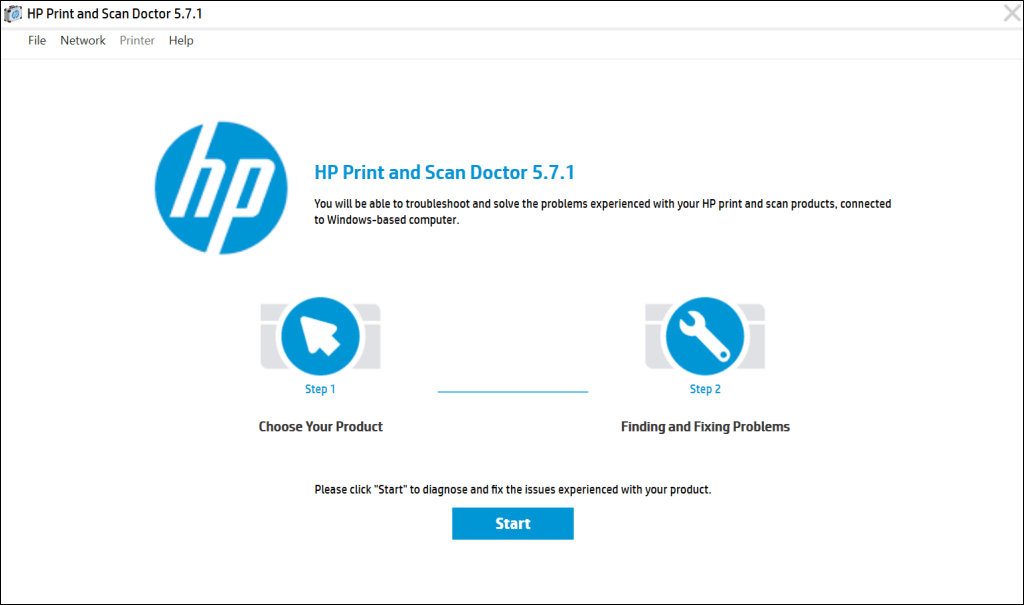
Assistente de suporte HP é outra ferramenta de diagnóstico para solucionar problemas de impressoras HP no Windows e no ChromeOS. O aplicativo vem pré-instalado em novos notebooks e computadores desktop HP. Se você tiver um PC que não seja da HP, baixe a ferramenta HP Support Assistant no site da HP.
Obtenha sua impressora on-line
O aplicativo HP Smart pode exibir a mensagem de erro “Status da impressora desconhecido” se a impressora estiver ociosa ou off-line. Se a sua impressora entrar no modo de suspensão ou espera após um período de inatividade, pressione o botão liga/desliga para “despertá-la”. Dependendo do modelo da sua impressora, iniciar um trabalho de impressão no computador também irá retirá-lo do modo de suspensão.

Além disso, verifique se a impressora e o computador estão na mesma rede (Wi-Fi ou Ethernet) que o computador. Interferências de dispositivos próximos (micro-ondas, telefones, etc.) e problemas de rede podem fazer com que sua impressora fique off-line. Reinicie o roteador e desative qualquer firewall ou rede privada virtual (VPN) no computador para colocar a impressora on-line.
Consulte nosso tutorial em colocar uma impressora off-line novamente on-line para obter mais soluções de solução de problemas. Além disso, experimente estes soluções de solução de problemas comuns de impressora no Windows 10 e 11..
Atualize o firmware da sua impressora
A HP lança atualizações periódicas de firmware para suas impressoras. Essas atualizações ajudam a corrigir problemas de funcionamento e a aproveitar ao máximo sua impressora HP.
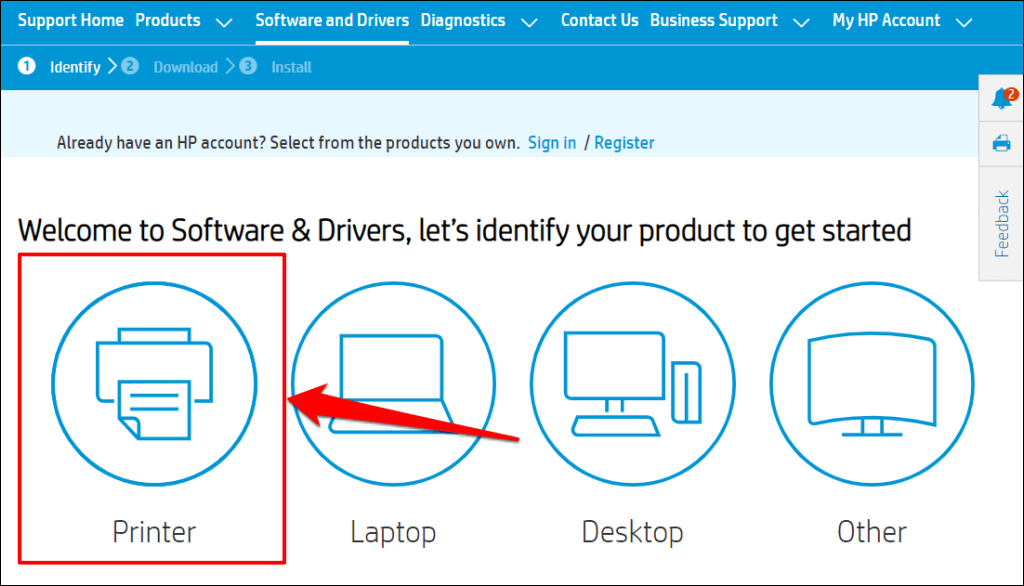
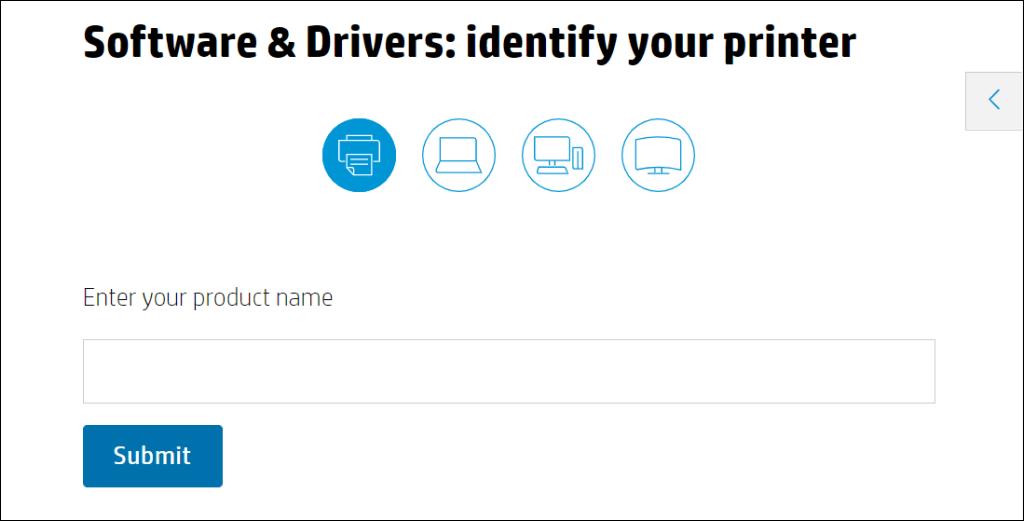
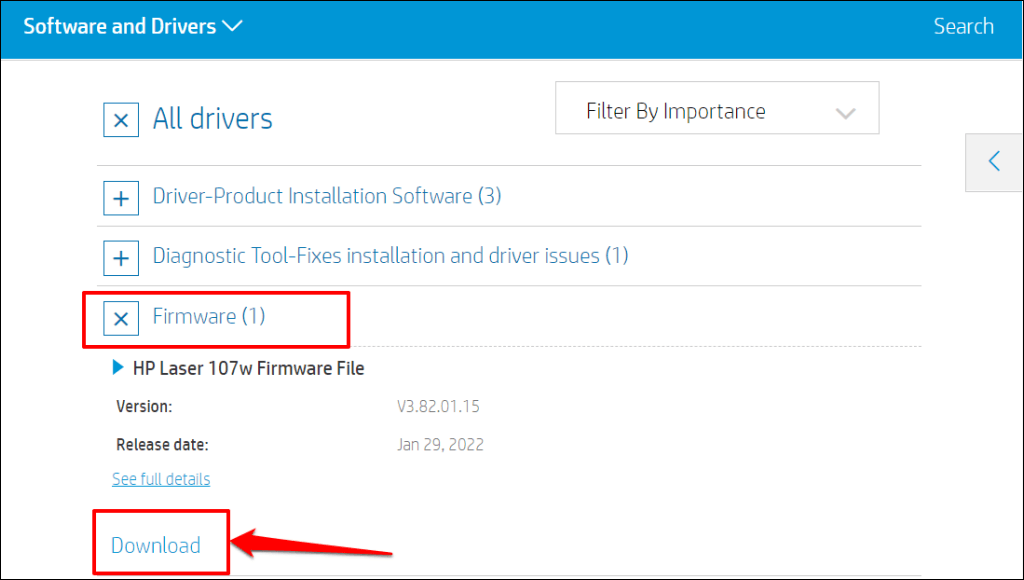
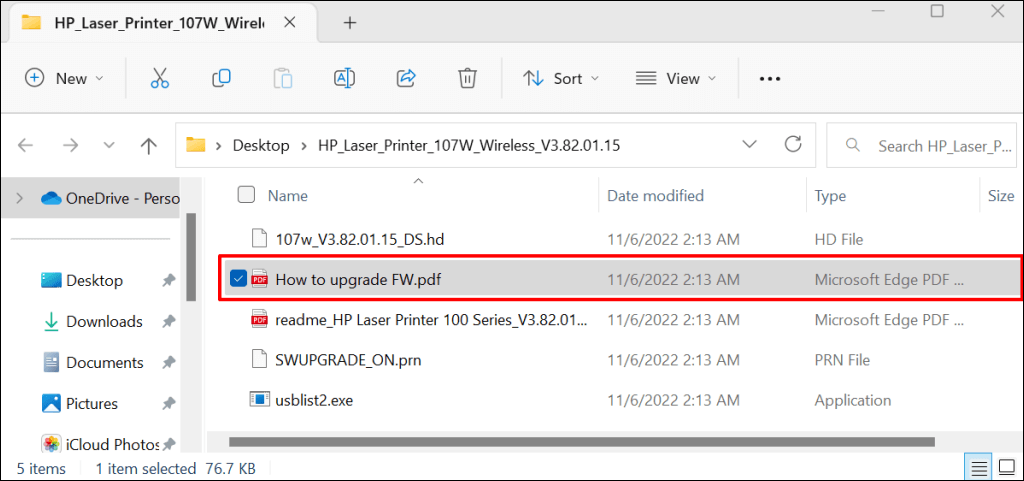
Consulte este tutorial de suporte HP para aprender outras maneiras de atualizar o firmware da sua impressora HP.
Reparar e redefinir o aplicativo HP Smart
O Windows tem uma ferramenta de reparo integrada que diagnostica e corrige aplicativos que não estão funcionando corretamente. Repare o aplicativo HP Smart se ele não reconhecer sua impressora. Redefina o aplicativo se o “Status da impressora desconhecido” persistir após a operação de reparo.
Feche o aplicativo HP Smart e siga as etapas abaixo para reparar ou redefinir o aplicativo.
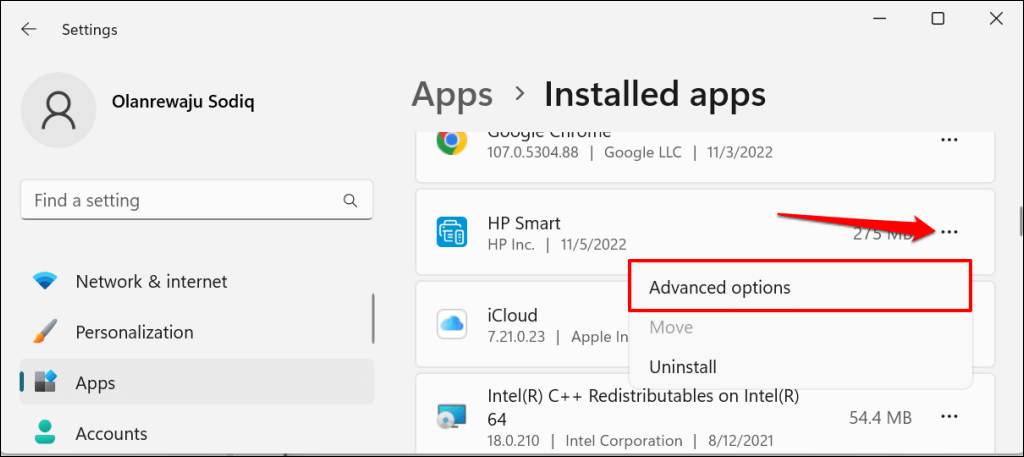
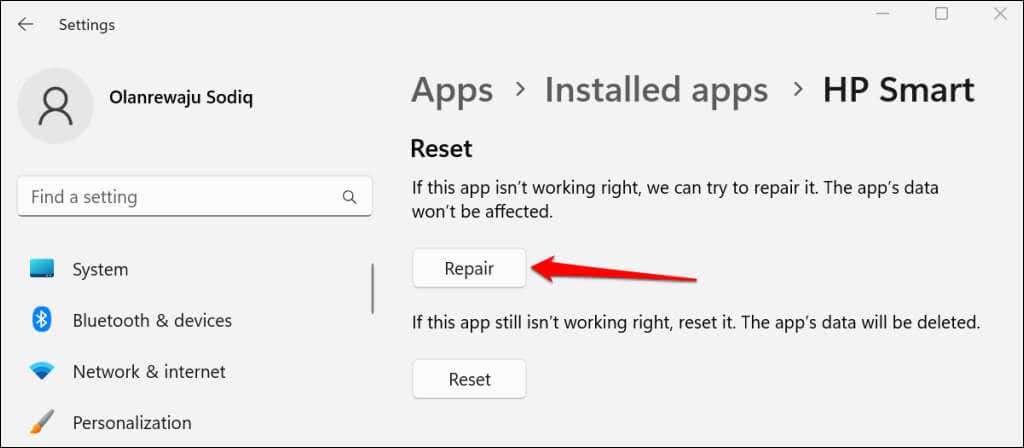
Quando a operação de reparo for concluída, você verá uma marca de seleção ao lado do botão Reparar. Reinicie o aplicativo HP Smart e verifique se o aplicativo agora detecta sua impressora.
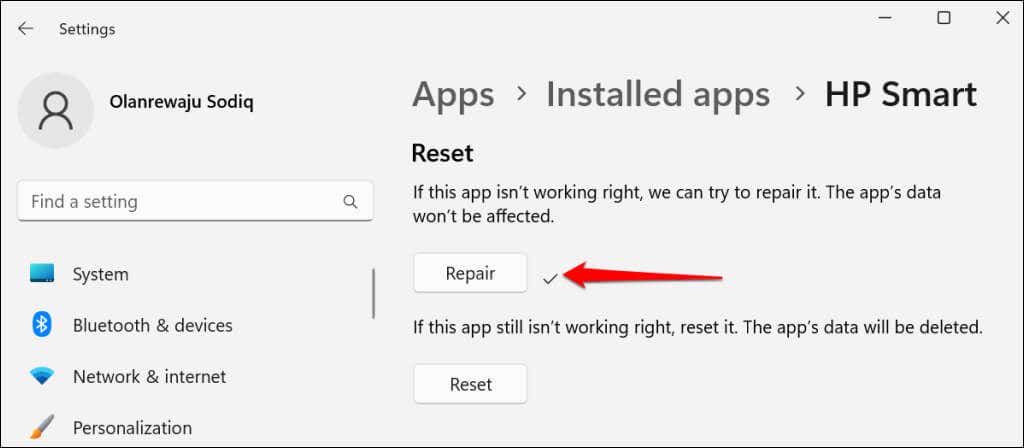
Feche e reinicie o aplicativo se ele ainda exibir o erro “Status da impressora desconhecido”. A redefinição do HP Smart exclui os dados do aplicativo, então você precisará configurar sua impressora do zero.
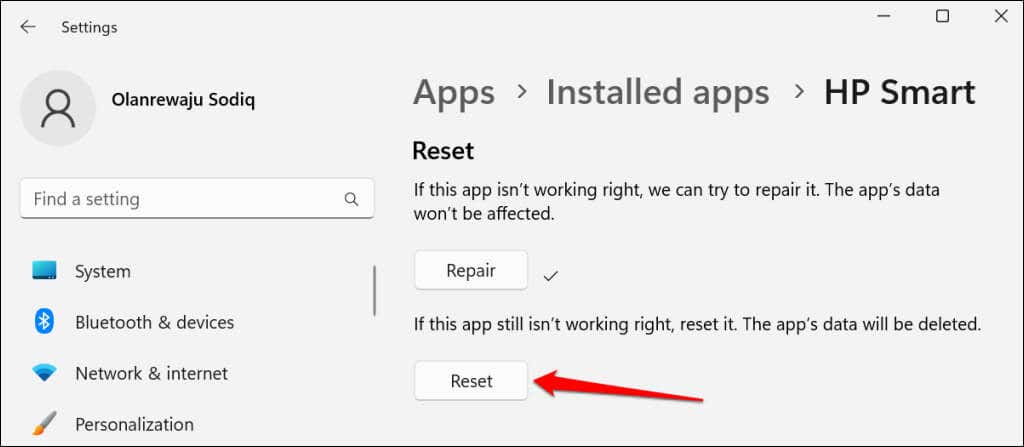
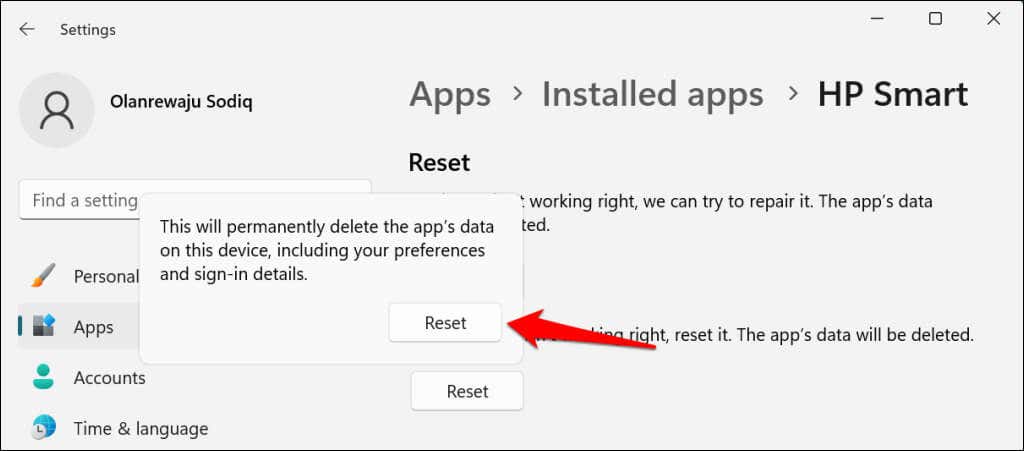
Reinicie o HP Smart quando vir uma marca de seleção ao lado do botão de redefinição. Exclua e reinstale o aplicativo se o problema persistir..
Reinstale o aplicativo HP Smart
Abra o Menu Iniciar, digite hp smartna barra de pesquisa e selecione Desinstalarabaixo do aplicativo HP Smart.
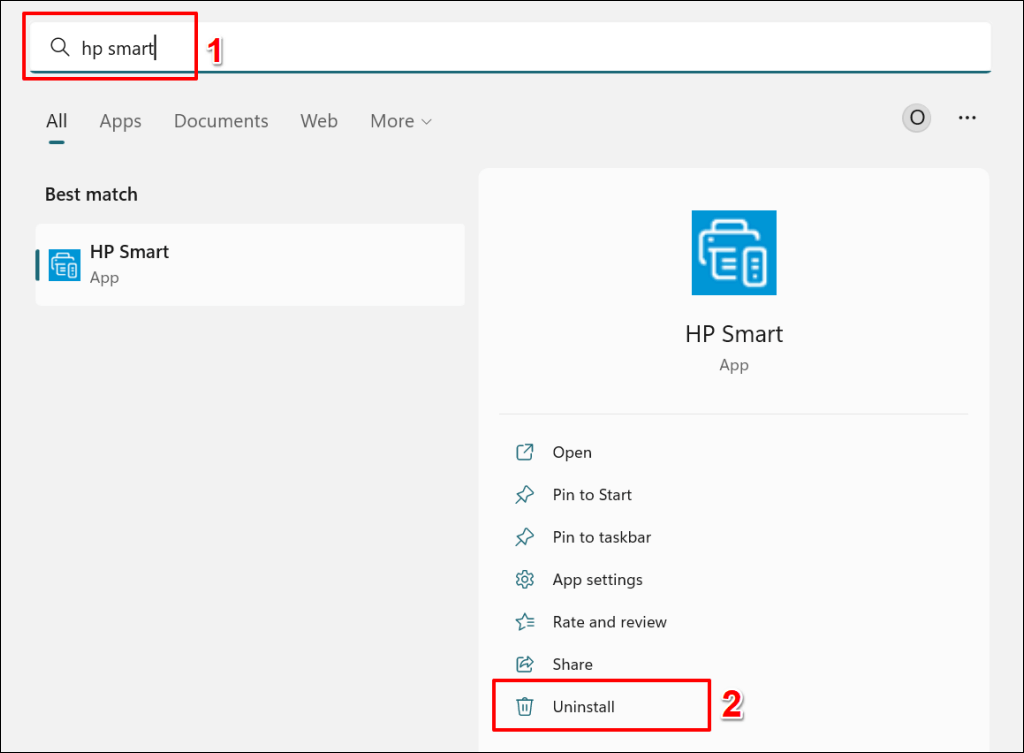
Selecione Desinstalarno pop-up para remover o HP Smart e seus dados do seu computador.
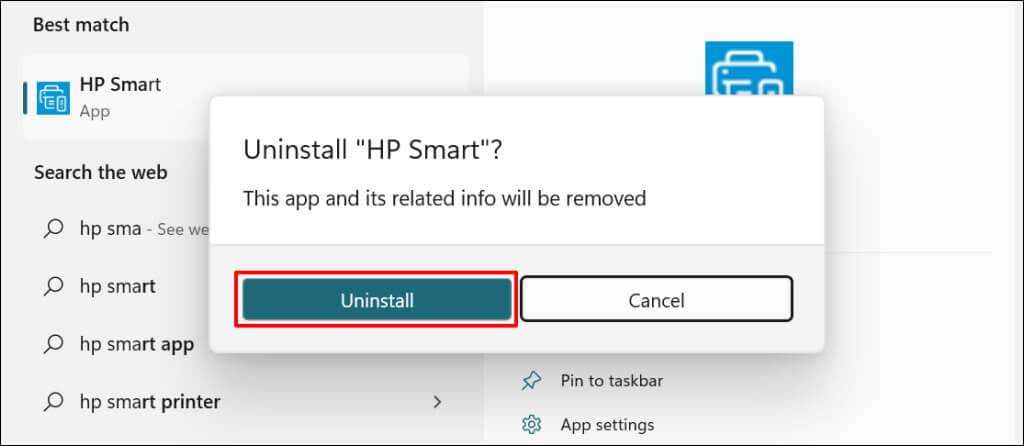
Reinicie o computador, baixe o arquivo de configuração do HP Smart e reinstale o aplicativo no PC. Adicione sua impressora ao aplicativo HP Smart novamente e verifique se isso resolve o erro “Status da impressora desconhecido”.
Remova e reinstale sua impressora
O aplicativo HP Smart poderá funcionar mal se os drivers da impressora estiverem corrompidos ou obsoletos. Exclua a impressora e seu driver no seu computador e configure a impressora do zero.
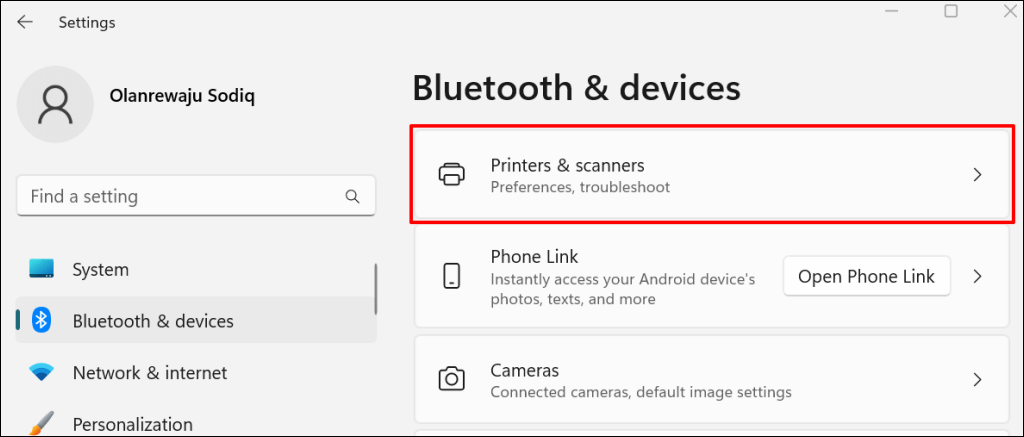
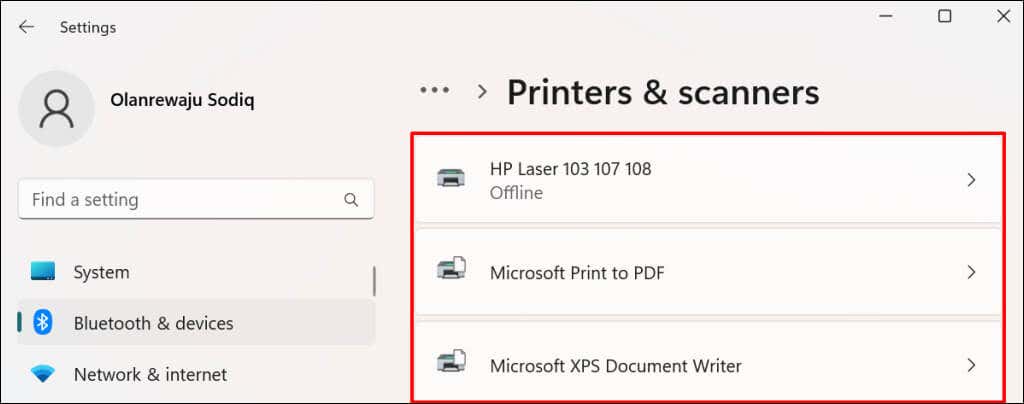
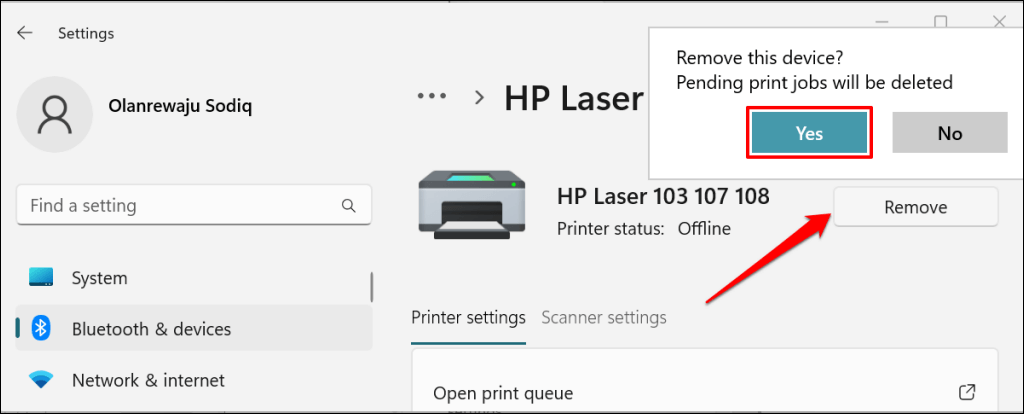
A próxima etapa é remover o driver da impressora do computador.
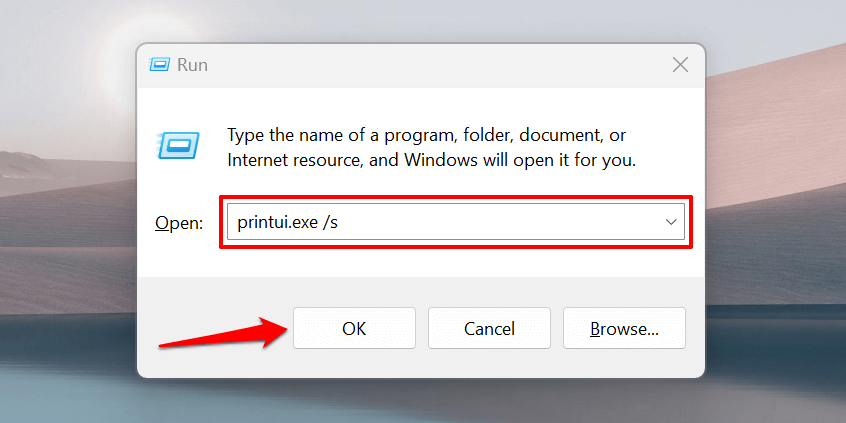
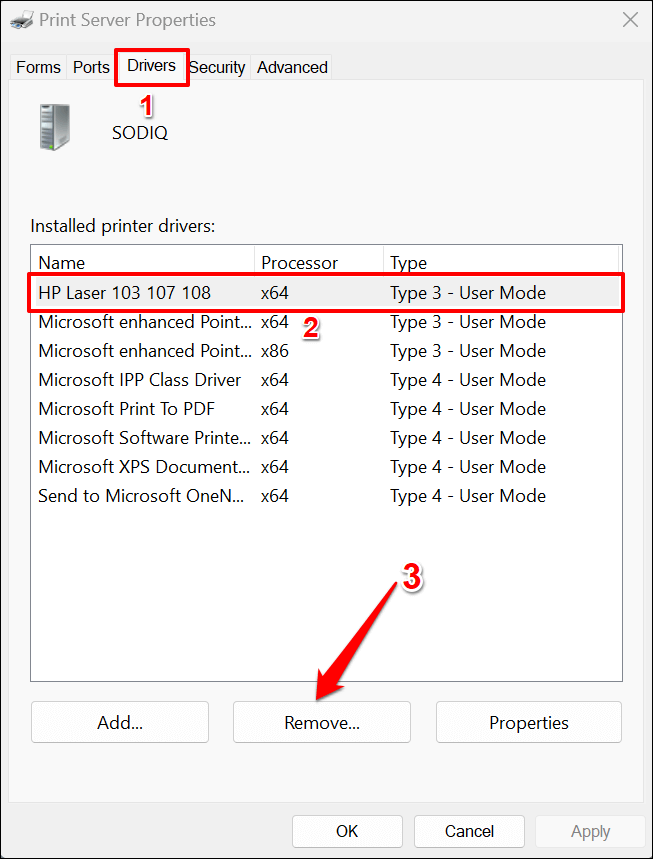
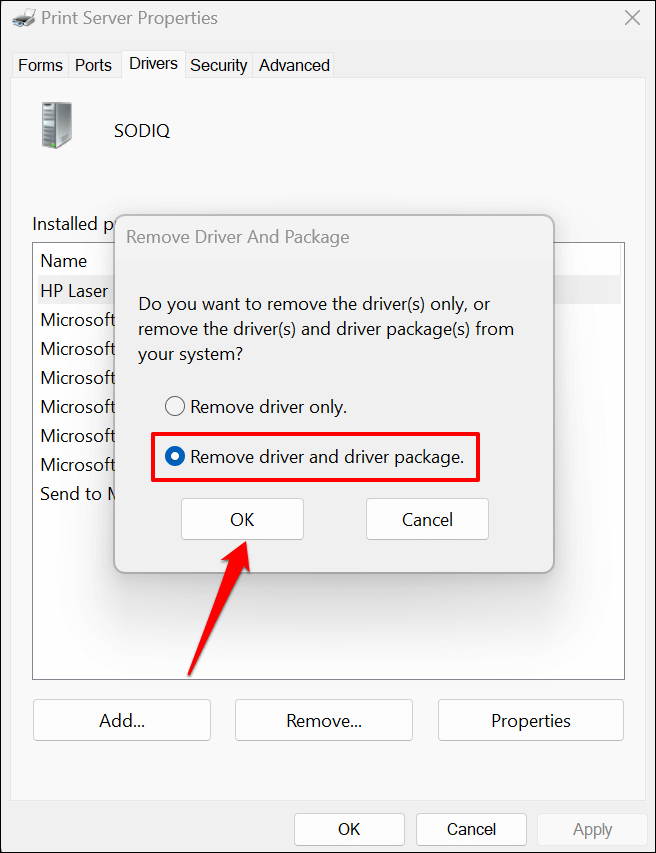
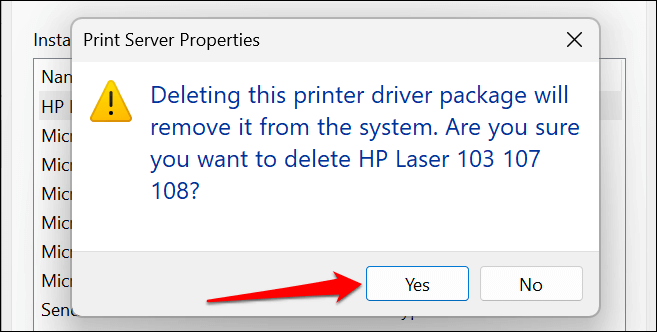
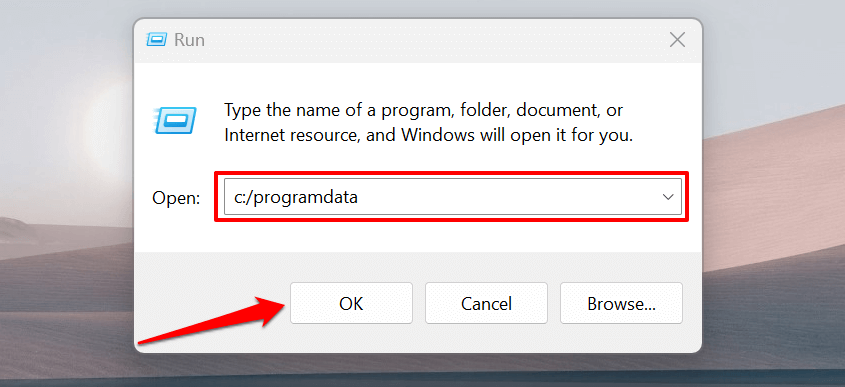
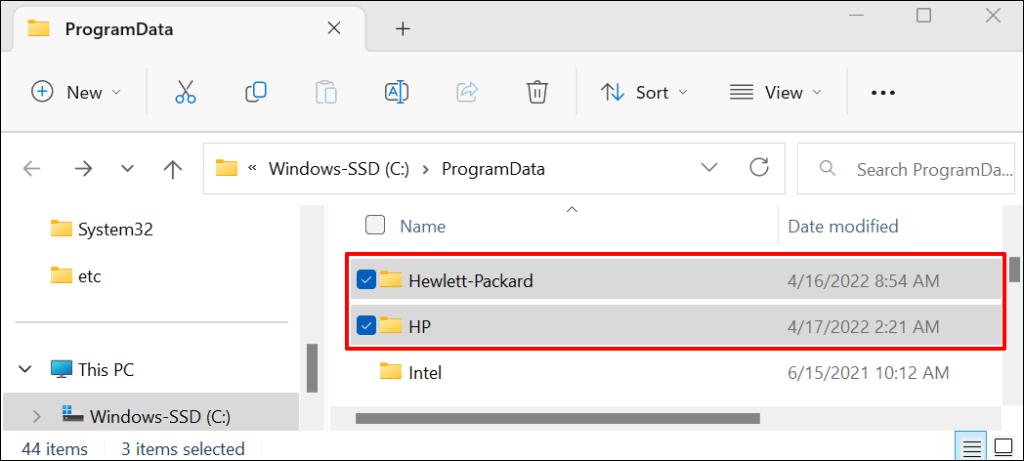
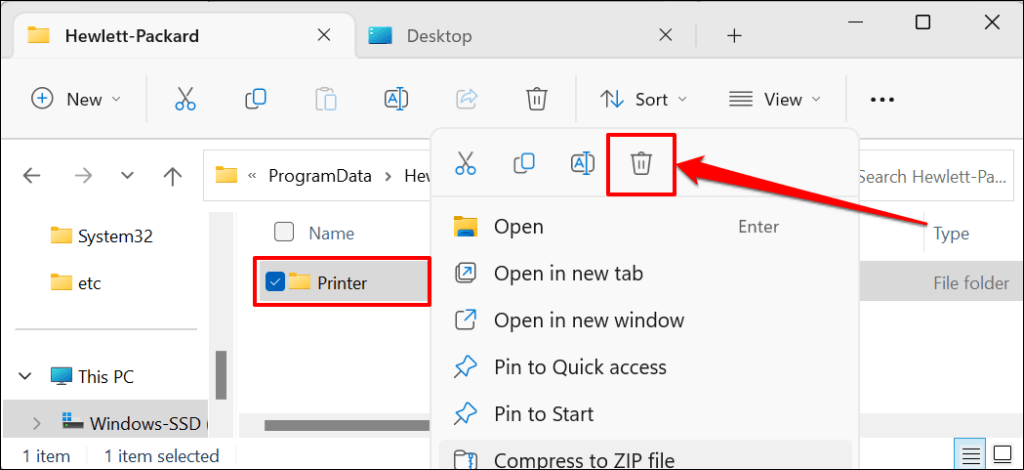
Reinicie o Windows e reconecte a impressora ao seu computador. A impressora deve instalar automaticamente seu driver quando conectada ao PC. Caso contrário, baixe e reinstale o driver mais recente para o modelo da sua impressora em Site da HP..
Status da impressora ainda desconhecido? Entre em contato com o suporte HP
Entre em contato com um Agente HP ou visite um Centro de serviços HP perto de você autorizado se o aplicativo HP Smart ainda não reconhecer sua impressora.
.